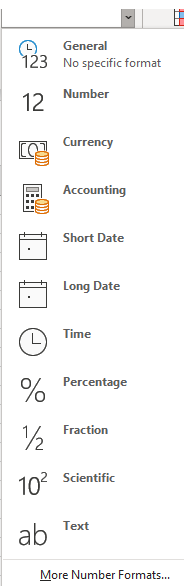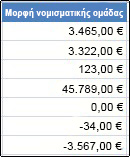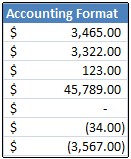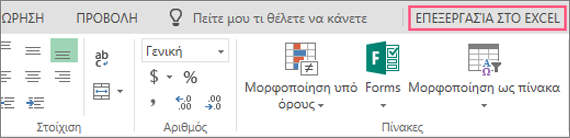Για να εμφανίσετε τους αριθμούς ως νομισματικές μονάδες, μπορείτε να εφαρμόσετε τη μορφή νομισματικής μονάδας ή τη μορφή λογιστικής.
(Θα δείτε μια σύγκριση των δύο μορφών στην ενότητα Νομισματική μονάδα ή λογιστική , παρακάτω.)
-
Επιλέξτε τα κελιά που θέλετε να μορφοποιήσετε και, στη συνέχεια, στην ομάδα αριθμός στην κεντρική καρτέλα, κάντε κλικ στο κάτω βέλος στο πλαίσιο μορφή αριθμών .
-
Επιλέξτε Νομισματική μονάδα ή Λογιστική.
Excel για το Web εφαρμόζει το προεπιλεγμένο σύμβολο νομισματικής μονάδας και τα κατάλληλα δεκαδικά ψηφία στα κελιά που έχετε επιλέξει.
Νομισματική μονάδα ή λογιστική;
Ενώ η μορφή νομισματικής μονάδας και η μορφή λογιστικής μπορούν να χρησιμοποιηθούν για τη σωστή εμφάνιση νομισματικών τιμών, υπάρχουν ορισμένες διαφορές μεταξύ τους, όπως φαίνεται στον παρακάτω πίνακα.
|
Μορφή |
Περιγραφή |
Παράδειγμα |
|---|---|---|
|
Νομισματική μονάδα |
Με αυτήν τη μορφή:
|
|
|
Λογιστική |
Με αυτήν τη μορφή:
|
|
Αλλαγή του προεπιλεγμένου συμβόλου νομισματικής μονάδας
Δεν μπορείτε να αλλάξετε το προεπιλεγμένο σύμβολο νομισματικής μονάδας σε Excel για το Web ακριβώς ακόμα. Ωστόσο, εάν έχετε την εφαρμογή υπολογιστή Excel, μπορείτε να κάνετε κλικ στην επιλογή Άνοιγμα στο Excel και να ακολουθήσετε τις οδηγίες εδώ για να καθορίσετε το προεπιλεγμένο σύμβολο νομισματικής μονάδας που θέλετε. Μετά την εφαρμογή του συμβόλου νομισματικής μονάδας, αποθηκεύστε το φύλλο εργασίας σας και, στη συνέχεια, ανοίξτε το ξανά στο Excel για το Web.
Για πληροφορίες σχετικά με τις πιο πρόσφατες ενημερώσεις Excel για το Web, επισκεφθείτε το ιστολόγιο του Microsoft Excel.
Για την πλήρη οικογένεια εφαρμογών και υπηρεσιών του Office,δοκιμάστε ή αγοράστε το στο Office.com.